Ondervragen
Probleem: hoe start ik Systeemherstel via de opdrachtprompt?
Ik heb onlangs een ransomware-aanval gehad waardoor mijn computer al een tijdje onbruikbaar is. Het lijkt er echter op dat ik het virus heb verwijderd met behulp van een paar antivirusprogramma's. Maar het probleem van bruikbaarheid is er nog steeds. Mijn computer is erg traag. Ik denk dat het door dat virus is gekomen. Kunnen er wat verborgen restjes zijn die mijn systeembestanden misschien hebben beschadigd en dat het daardoor nu traag is? Ik heb een aantal verwijderingen van ransomware ondergaan waarbij het suggereert om een systeemherstel uit te voeren Systeemherstel via opdrachtprompt. Zou dit me helpen om mijn pc te verbeteren? Kunt u mij helpen met dit proces?
Opgelost antwoord
Systeemherstel is een zeer comfortabele functie die is opgenomen in op Windows gebaseerde computersystemen. Deze functie lijkt erg handig wanneer gebruikers ernaar uitkijken om hun machine terug te brengen naar de vorige staat. Dit omvat ook het herstellen van systeembestanden, gedownloade software, Windows-registersleutels en verschillende machine-instellingen.[1]
De functie Systeemherstel is ook een zeer nuttige functie bij het omgaan met gevaarlijke malware-aanvallen, omdat het maakt het mogelijk om het systeem terug te brengen naar de vorige staat en verdere kwaadaardige processen te voorkomen: doorgaan. Bovendien kunnen sommige foutcodes ook worden opgelost door Systeemherstel te starten als een of ander type nieuwe update de oorzaak van het probleem is geweest.
U kunt ook zelf een specifiek herstelpunt maken, teruggaan naar een vorig punt en de configuratie van Systeemherstel beheren. Bovendien zijn er meerdere manieren waarop u kunt kiezen voor de functie Systeemherstel, maar als malware dat heeft: uw systeem heeft geïnfiltreerd, is de enige kans die u nog heeft om Systeemherstel te starten via de opdracht Snel.[2]
Dus als u de laatste tijd last heeft gehad van kwaadaardige problemen en op zoek bent naar een manier om uw systeeminstellingen te herstellen, dan zijn onze experts hier om u te helpen. Bekijk de volgende stappen, lees ze allemaal aandachtig door en leer hoe u Systeemherstel met succes kunt starten via de opdrachtprompt.
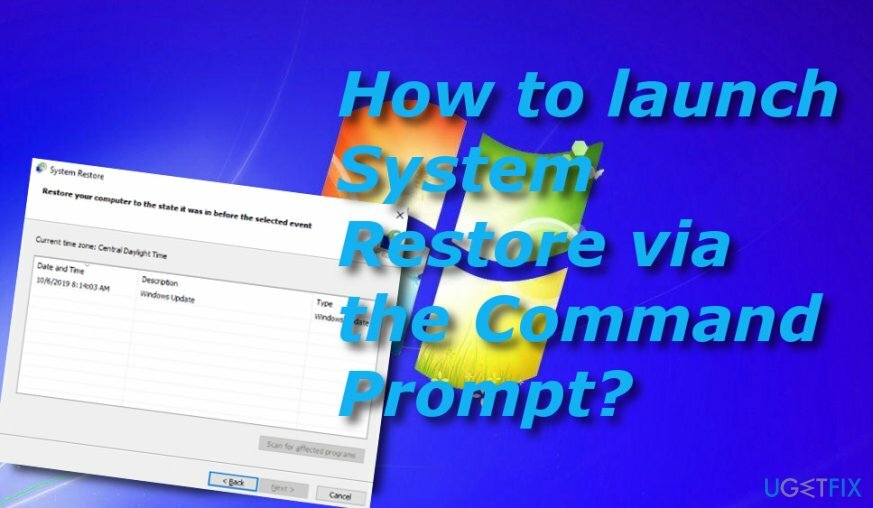
Hoe start je Systeemherstel via de opdrachtprompt?
Om de topprestaties van uw computer te herstellen, moet u een gelicentieerde versie van Reimage Reimage reparatiesoftware.
- Start uw machine op Veilige modus met opdrachtprompt. Druk hiervoor op de F8-toets op uw toetsenbord en wanneer een zwart venster verschijnt, selecteert u de gewenste optie en drukt u op de Binnenkomen sleutel.
- Zodra u bent voorzien van de zwarte Opdrachtprompt venster, typ cd herstellen na de knipperende cursor en druk op Binnenkomen.
- Typ daarna in rstrui.exe en raak de Binnenkomen toets nogmaals.
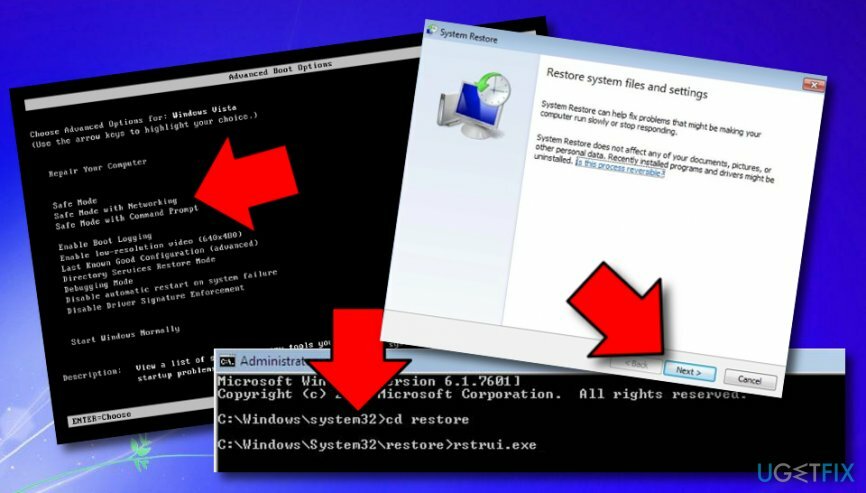
- Er wordt een nieuw venster geopend. Klik hier op de Volgende knop.
- Kies er een beschikbaar herstelpunt uit de opgegeven lijst en druk op Volgende om uw systeem terug te zetten naar een eerdere staat.
- Wanneer u wordt gevraagd of u wilt doorgaan, selecteert u de Ja knop.
Deze methode had je moeten helpen om Systeemherstel te starten via de opdrachtprompt. Als u echter een zeer gevaarlijke en besmettelijke vorm van malware heeft[3] op de loer op uw computersysteem en het heeft u verhinderd toegang te krijgen tot uw opdrachtprompttool of Systeemherstel goed werkt, moet u mogelijk een grondige malware voltooien om een gelijkmatige verwijdering mogelijk te maken werkwijze. Om door te gaan met een volledige systeemcontrole en het onderzoeken van alle mogelijk geïnfecteerde locaties, moet u antimalwaresoftware downloaden en installeren, zoals ReimageMac-wasmachine X9 op uw Windows-computersysteem.
Sommige malware kan worden gecamoufleerd als het bestand rstrui.exe
Om de topprestaties van uw computer te herstellen, moet u een gelicentieerde versie van Reimage Reimage reparatiesoftware.
Zoals we al hebben vermeld, is het programma Systeemherstel gebaseerd op het uitvoerbare bestand rstrui.exe en dit: bestandsnaam moet in het zwarte opdrachtpromptvenster worden getypt om Systeemherstel te starten via de opdracht Snel. Soms gebruiken kwaadwillenden echter de originele bestandsnaam om hun kwaadaardige producten te camoufleren.
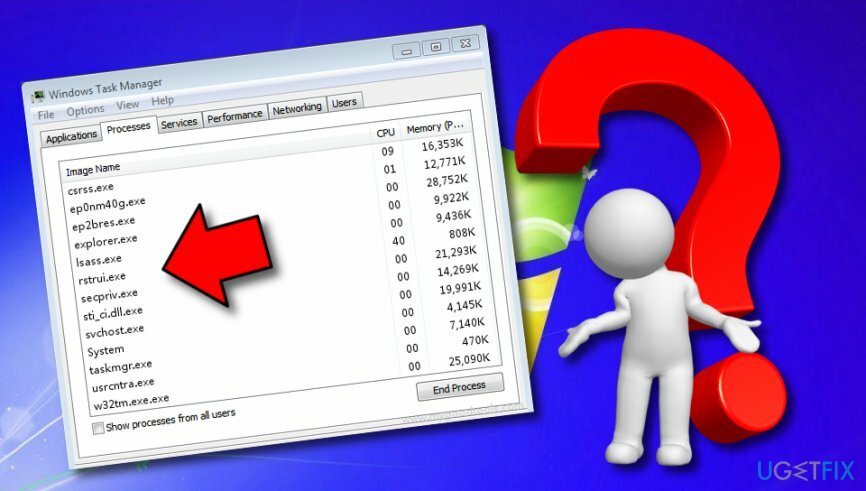
De originele versie van het bestand rstrui.exe wordt in het bestand C:\\Windows\\System32\\rstrui.exe geplaatst locatie en als u ooit dubbele processen met een zeer vergelijkbare bestandsnaam in uw Windows ziet draaien Taakbeheer[4] of een andere map, dit is zeker een teken van iets kwaadaardigs op uw computersysteem.
Het vinden van bestanden die zijn gecamoufleerd als malware vereist grondig computeronderzoek en dit kan ook worden gedaan door gerenommeerde antimalwaresoftware te gebruiken. Als het uitvoerbare bestand rstrui.exe wordt gedetecteerd als een kwaadaardig onderdeel, moet u het onmiddellijk verwijderen en uw systeem beschermen tegen ernstige schade die door het verborgen virus kan worden veroorzaakt.
Optimaliseer uw systeem en laat het efficiënter werken
Optimaliseer nu uw systeem! Als u uw computer niet handmatig wilt inspecteren en moeite hebt met het vinden van problemen die uw computer vertragen, kunt u onderstaande optimalisatiesoftware gebruiken. Al deze oplossingen zijn getest door het ugetfix.com-team om er zeker van te zijn dat ze het systeem helpen verbeteren. Om uw computer met slechts één klik te optimaliseren, selecteert u een van deze tools:
Bieden
doe het nu!
DownloadencomputeroptimalisatieGeluk
Garantie
doe het nu!
DownloadencomputeroptimalisatieGeluk
Garantie
Als je niet tevreden bent met Reimage en denkt dat het je computer niet heeft verbeterd, neem dan gerust contact met ons op! Geef ons alstublieft alle details met betrekking tot uw probleem.
Dit gepatenteerde reparatieproces maakt gebruik van een database van 25 miljoen componenten die elk beschadigd of ontbrekend bestand op de computer van de gebruiker kunnen vervangen.
Om een beschadigd systeem te repareren, moet u de gelicentieerde versie van Reimage hulpprogramma voor het verwijderen van malware.

Een VPN is cruciaal als het gaat om: gebruikersprivacy. Online trackers zoals cookies kunnen niet alleen gebruikt worden door social media platforms en andere websites maar ook door uw Internet Service Provider en de overheid. Ook als je de meest veilige instellingen toepast via je webbrowser, ben je toch te volgen via apps die verbonden zijn met internet. Bovendien zijn privacygerichte browsers zoals Tor is geen optimale keuze vanwege verminderde verbindingssnelheden. De beste oplossing voor uw ultieme privacy is: Privé internettoegang – anoniem en veilig online zijn.
Software voor gegevensherstel is een van de opties die u kunnen helpen herstel uw bestanden. Zodra u een bestand verwijdert, verdwijnt het niet in het niets - het blijft op uw systeem staan zolang er geen nieuwe gegevens op worden geschreven. Gegevensherstel Pro is herstelsoftware die zoekt naar werkkopieën van verwijderde bestanden op uw harde schijf. Door de tool te gebruiken, kunt u het verlies van waardevolle documenten, schoolwerk, persoonlijke foto's en andere cruciale bestanden voorkomen.